
Éditeur php Banana vous présentera comment insérer des émoticônes dans l'éditeur Xiumi. Xiumi Editor est un puissant éditeur de texte riche qui offre aux utilisateurs de riches fonctions d'édition. Lors de la modification d'un article, l'insertion d'émoticônes peut rendre l'article plus intéressant et exprimer des émotions. Ensuite, nous présenterons en détail comment insérer facilement diverses émoticônes dans l'éditeur Xiumi pour rendre vos articles plus vivants et intéressants !
Étape 1 : Tout d'abord, cliquez sur [Mon Xiumi] sur la page d'accueil de Xiumi.

Étape 2 : Ensuite, sur l'interface Xiumi, cliquez sur [Ajouter une nouvelle image et un nouveau texte].

Étape 3 : utilisez ensuite le style de gauche pour composer ou saisir du texte, sélectionnez l'endroit où vous devez insérer le symbole, placez le curseur ici et cliquez sur [Format].
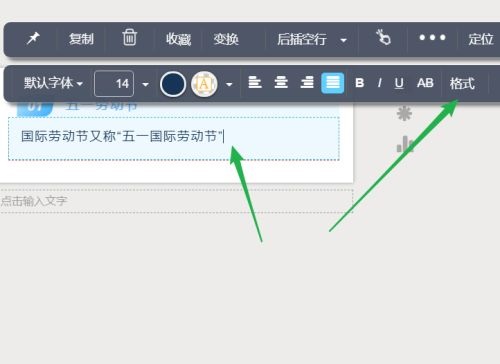
Étape 4 : Enfin, cliquez sur [Insérer un symbole], sélectionnez certaines expressions et ajoutez-les.
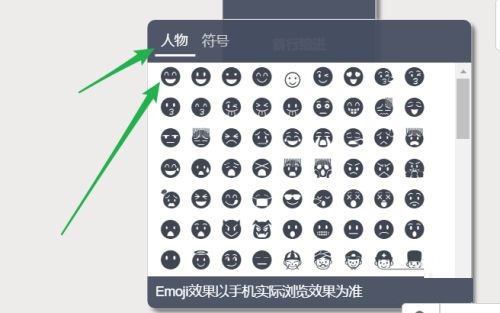
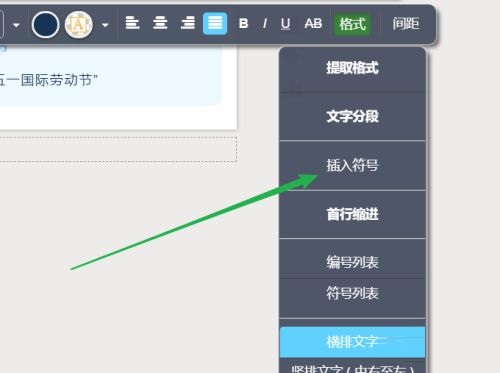
Ce qui précède est l'intégralité du contenu sur la façon d'insérer des émoticônes dans l'éditeur Xiumi présenté par l'éditeur. J'espère que cela pourra être utile à tout le monde.
Ce qui précède est le contenu détaillé de. pour plus d'informations, suivez d'autres articles connexes sur le site Web de PHP en chinois!
 le fichier HTML s'ouvre vide
le fichier HTML s'ouvre vide
 paramètres de compatibilité du navigateur Edge
paramètres de compatibilité du navigateur Edge
 Quel est le format du document ?
Quel est le format du document ?
 Introduction aux composants Laravel
Introduction aux composants Laravel
 Comment basculer entre pleine largeur et demi-largeur
Comment basculer entre pleine largeur et demi-largeur
 méthode js pour générer des nombres aléatoires
méthode js pour générer des nombres aléatoires
 Introduction aux types d'interfaces de disque dur
Introduction aux types d'interfaces de disque dur
 Représentation binaire des nombres négatifs
Représentation binaire des nombres négatifs